Двойное касание для пробуждения (DT2W) — одна из самых популярных функций на устройствах Android. Однако стандартный Android от Google, который поставляется на устройствах Nexus, не поддерживает DT2W. Но есть ряд производителей Android, которые внедрили DT2W в свои устройства.
У Huawei есть поддержка DT2W на многих своих устройствах, но это просто дорого. По неизвестным причинам производитель решил оставить DT2W отключенным на большинстве своих устройств.
Но благодаря PaulOBrien от Modaco, который поделился архивируемым zip-файлом восстановления для устройств Huawei Honor, чтобы включить двойное касание для пробуждения на устройствах, на которых установлено поддерживаемое ядро.
Вам понадобится специальное восстановление, такое как TWRP, установленное на вашем устройстве Huawei Honor, чтобы прошить zip-файл активатора DT2W с помощью PaulOBrien. Вы можете получить официальные образы восстановления TWRP из TeamWin’s Официальный веб-сайт.
- Загрузите и перенесите DT2W enabler .zip на устройство Huawei Honor.
- Загрузите устройство в режим восстановления TWRP.
- Установить / прошить DT2W enabler .zip файл из меню установки TWRP.
- После установки перезагрузите устройство в систему.
- После загрузки устройства перейдите к Настройки » Управления движением (при умной помощи) » Выбрать Двойное касание и поверните это На.
- Попробуйте двойное касание, чтобы разбудить: Заблокируйте экран, а затем дважды коснитесь экрана.Если он просыпается: Значит, ядро вашего устройства поддерживает DT2W. Наслаждаться!Если не просыпается: Тогда ядро вашего устройства не поддерживает DT2W. Простите!
- Если он просыпается: Значит, ядро вашего устройства поддерживает DT2W. Наслаждаться!
- Если не просыпается: Тогда ядро вашего устройства не поддерживает DT2W. Простите!
Это все. Счастливого Androiding!
Источник изображения: Android Central
Такая удобная функция, то есть возможность быстро выключить-включить экран Android-смартфона просто двойным тапом по статус-бару, есть во многих кастомных прошивках и в модах.
Потому если хочется завести на своем смартфоне аналогичную фичу, но недосуг возиться с root-ом, то решить задачку можно с помощью специального приложения.
Прога такая есть, она бесплатная, root-прав не требует и тоже умеет делать так, чтобы экран смартфона «просыпался» от обычного двойного касания к его верхнему краю, то есть, к строке состояния.
По времени получается не так, чтобы сильно быстрее, чем выключать и включать экран кнопкой «Питание». Но касание — это все-таки не механическое нажатие, а виртуальное действие, потому в ряде ситуаций оно и проще, и удобнее, и та же кнопка «Питание» изнашиваться будет меньше.
Не пропустите: КАК УБРАТЬ ЛИШНИЙ ЗНАЧОК VPN СО СТАТУС-БАРА В ANDROID (БЕЗ ROOT)
- Как включить экран двойным Тапом?
- Как включить двойной тап на самсунге?
- Как сделать разблокировку двойным нажатием на экран?
- Что такое двойное касание?
- Как разделить экран на 2 части Хонор?
- Как вывести кнопку блокировки на экран Самсунг?
- Как пробуждать телефон двойным касанием?
- Как выключить полностью приложение
- Специфика управления Talkback на Samsung
- Что такое Talkback
- Прием и завершение вызовов при помощи функций TalkBack
- Настройка блокировки экрана
- Always on Display
- Блокировка двойным тапом
- Включение двойным тапом по экрану
- Добавить отзыв, дополнение к статье или полезный совет по теме.
- Узнайте больше о Huawei
Как настроить Выключение-Включение экран двойным тапом по строке состояния без root
Значит, ничего сложного:
Называется оно Super Status Bar. Оно, повторимся, бесплатное. И вот ЛИНК на страничку приложения в Play Маркете.
После установки программки на смартфон (и прокрутки ознакомительной инструкции) жмем кнопку «Старт» в главном меню, на следующем экране тапаем «Изменять настройки» и затем включаем разрешение для «Super Status Bar«. Затем точно так же включаем разрешение для «Super Status Bar».
После этого вместо кнопки «Старт» в главном меню появится кнопка «Стоп«, которая и означает, что все необходимые разрешения включены.
Функция выключения-включения экрана двойным тапом по строке состояния смартфона активируется по умолчанию. Потому теперь просто дважды тапаем по статус-бару — экран должен выключиться, тапаем еще дважды — включается.
Как включить экран двойным Тапом?
– Открываем на смартфоне или планшете “Настройки”. – В настройках выбираем пункт “Экран”. – Возможно в настройках экрана нужно будет нажать пункт “Дополнительно” чтоб раскрыть дополнительные настройки экрана. – Для включения экрана функцией двойного тапа нужно активировать пункт “Включение нажатием”.
Как включить двойной тап на самсунге?
На смартфонах Samsung двойной тап работает немного иначе: внизу экрана находится программная кнопка, по которой нужно тапнуть два раза, чтобы разблокировать экран.
Как сделать разблокировку двойным нажатием на экран?
Нажмите «Жесты и кнопки» и прокрутите вниз до команды «Жесты». Выберите «Двойное нажатие» и дождитесь загрузки меню «Выбрать действие». Перейдите в «Ярлыки», затем нажмите «Спящий режим» и «Заблокировать экран».
Что такое двойное касание?
Двойное касание – это ситуация, когда игрок касается мяча два раза. При этом волейболисту необязательно касаться мяча именно руками.
https://youtube.com/watch?v=sfnot0Lo55A
Как разделить экран на 2 части Хонор?
Можно разделить экран Honor View 10 на две части, всего лишь проведя костяшками пальцев по середине дисплея. К слову, это фирменная возможность оболочки EMUI. Для активации данной функции необходимо перейти в настройки, выбрать пункт «Управление» — «Включение нескольких окон» и передвинуть ползунок переключателя.
Как вывести кнопку блокировки на экран Самсунг?
Чтобы реализовать это, необходимо зайти в:
- Активируем «Вспомогательное меню» и заходим в его настройки
- В параметрах вспомогательного меню оставляем только «Заблокировать»
Как пробуждать телефон двойным касанием?
Как активировать пробуждение двойным касанием
Заходим в меню «Настройки» и переходим во вкладку «Персонализация». Выбираем «Экран». Во вкладке «Система» есть пункт «Пробуждать двойным касанием», активируем его.
Внимание!Новые темы необходимо создавать только в корневом разделе! В дальнейшем они будут обработаны модераторами.Если Вы выложили новую версию программы, пожалуйста, сообщите об этом модератору нажав на вашем сообщении кнопку “Жалоба”.Каталог программ Android
Последнее обновление программы в шапке: 17.11.19
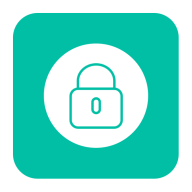
Краткое описание:Возможность включать и выключать экран пальцами.
Описание:Мы предоставляем Вам простой способ включения и выключения экрана без кнопки питания. Это очень полезно, если ваш телефон сломан кнопку питания или вам не нравится использовать жесткий ключ.
* дважды нажмите домашний экран, чтобы выключить экран * дважды нажмите кнопку Домой, чтобы выключить экран * нажмите кнопку громкости, чтобы включить экран. * Выберите телефон, чтобы включить экран, это очень полезно, если у вас есть смартфон поддерживает распознавание лиц.
Требуется Android: 6.0.xРусский интерфейс: Нет
Разработчик: Vina SpaceGoogle Play: https://play.google.com/store/apps/details?id=com.vinance.lockdown&hl=en_US
2019-07-27Версия 1.4.2 + исправить некоторые ошибки, о которых сообщают пользователи.
Сообщение отредактировал Chudmin – 20.04.22, 10:39
DoubleTap-1.4.2.apk ( 1.17 МБ )
Сообщение отредактировал Tymchyshyn – 17.08.19, 01:10
Что я знаю про такие программы:• если есть поддержка пробуждения от тача на уровне ядра, то все подобные фичи будут исходно в прошивке;• если нет поддержки пробуждения от тача на уровне ядра, то программа не даст аппарату спать со всеми вытекающими по батарее.
Сообщение отредактировал gar_alex – 17.08.19, 01:14
gar_alex,ахахахахха,ну хз,людям нравиться)
Тип: МодификацияВерсия: 1.4.2Краткое описание: Русская версия без рекламыRUS by Rekembus, modded by Alex.Strannik
Double Tap 1.4.2 RUS.apk ( 1.06 МБ )
Сообщение отредактировал Rekembus – 17.08.19, 14:11
Догадки, или по Wakelock Detector проверял?
amid525, я не использую такие программы.Так устроен окружаюший мир. Программа ведь не святым духом будет за тачем следить.
так тут вроде заявлена только блокировка двойным тапом, и эта функция безобидна для смарта и его батареи, она присутствует во многих сторонних лаунчерах. А вот уже разблокировка это да, должно поддерживаться ядром тела, но тут этого нет.
Ps. Хотя если использовать сенсор для разблока по поднятию тела то возможен и жор.
Сообщение отредактировал A n t i d o t – 18.08.19, 12:50
sm_nik,пробуйте,не проверял DoubleTap-1.4.2.Rus.apk ( 1.19 МБ )50 на 50 что заработает
Сообщение отредактировал papasha55 – 18.08.19, 21:29
sm_nik, напишешь если заработает. Я добавлю в шапку.
Сообщение отредактировал Tymchyshyn – 19.08.19, 00:27
sm_nik, окей, сейчас добавлю.Спасибо за тест)
Добавлено 19.08.2019, 00:29:
papasha55, как ты это делал?
Tymchyshyn, в манифестminSDK уменьшил
Alex.Ognev, аааа. Понятно. А в какой проге он это можно сделать?
Экран включается через раз при поднятии телефона как решить
На ноут9 снапе не работает. Тапаешь ничего не происходит, версия отсюда без рекламы. 9-й ведроид.
Включение экрана двойным тапом Android. Данная функция позволяет активировать телефон при двойном касании экрана. На этой странице вы узнаете где в настройках Андроид включить или выключить пробуждение экрана двойным тапом. Хотелось бы предупредить, что не все смартфоны поддерживают функцию пробуждение устройства двойным касанием. Надеюсь, информация по включению экрана двойным тапом Android указанная ниже подойдет к вашему телефону или планшету. Удачи!
Где в настройках Андроид включить или выключить пробуждение экрана двойным тапом. — Открываем на смартфоне или планшете “Настройки”. — В настройках выбираем пункт “Экран”. — Возможно в настройках экрана нужно будет нажать пункт “Дополнительно” чтоб раскрыть дополнительные настройки экрана. — Для включения экрана функцией двойного тапа нужно активировать пункт “Включение нажатием”. Возможно пункт “включение нажатием” будет обозначен по-другому.
Так как версий Android много, то и место расположения включения экрана двойным касанием в настройках вашего телефона может немного отличаться, но зная приблизительный путь вы сможете и сами найти нужный пункт. — Надеюсь, информация оказалась полезной. Не забудьте оставить отзыв и указать модель устройства, к которому подошла или нет эта инфа, чтоб и другим посетителям сайта осталась от вас полезная инфа. — Если на вашем телефоне или планшете включение экрана двойным тапом настраивается по-другому, то просим поделиться информацией ниже в отзывах, возможно инфа оставленная именно вами окажется самой полезной.
- Мы будем рады, если вы оставите отзыв или поделитесь полезной информацией.
- Спасибо за отзывчивость, взаимную помощь и полезные советы по теме страницы.
Двойное касание для пробуждения (DT2W) — одна из самых популярных функций на устройствах Android. Однако стандартный Android от Google, который поставляется на устройствах Nexus, не поддерживает DT2W. Но есть ряд производителей Android, которые внедрили DT2W в свои устройства.
У Huawei есть поддержка DT2W на многих своих устройствах, но это просто дорого. По неизвестным причинам производитель решил оставить DT2W отключенным на большинстве своих устройств.
Вам понадобится специальное восстановление, такое как TWRP, установленное на вашем устройстве Huawei Honor, чтобы прошить zip-файл активатора DT2W с помощью PaulOBrien. Вы можете получить официальные образы восстановления TWRP из TeamWin’s Официальный веб-сайт.
Привет всем. Подскажите, расскажите куда зайти чтобы включить поиск телефона?Делаю как указано в инструкции, но после “облака” нет пункта поиск устройства или что то подобное. В самом же облаке настроил все что можно и нужно мне для резервирования, но так и не нашёл пункт указывающий поиск телефона.
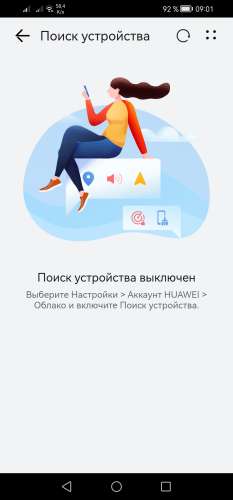
zedger7, Безопасность-Найти устройство
Установлена темная тема, включен темный режим просмотра экрана.В настройках мобильная сеть/мобильная передача данных/ вместо надписей белые поля и красные ползунки. Надписей при этом не видно от слова вообще((При том что в остальных пунктах меню вроде бы все в порядке.При переключении с темного режима просмотра на обычный ничего не меняется.Китаец, сборка 12.0.0.225(C10E3R3P1)GPU Turbo.Кто чего посоветует?
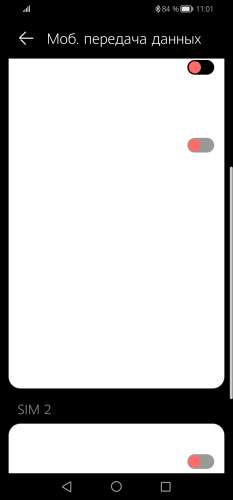
Alexander_Vobayr, чего тут советовать? Ваша тема не подходит. Ставьте родную или ищите другую тему, без косяков
с каких пор с10 стал китайцем? 😁
Видимо я неправильно выразился.Китаец в том плане, что куплен на али.
Alexander_Vobayr,Делай так:Ставишь любую базовую тему. Заходишь в настройках Темы/Другие темы (внизу)/Я (справа внизу)/Загруженное, темыВыбираешь нужную тему, жмёшь настроить, снимаешь галку на Другое, остальное по желанию. Примерно как на скрине.Сам с таким столкнулся, полдня потратил, пока вспомнил, как прикрутить любимую тему от EMUI9.
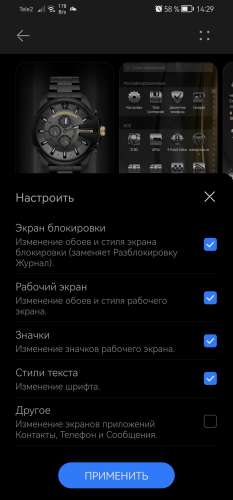
Сообщение отредактировал garyk17 – 09.09.22, 12:41
Ситуация действительно решилась банальной заменой темы.Поставил платную, Luxury Cloth, и вопрос отпал сам собой.Спасибо всем откликнувшимся))
Приветствую. Раньше звук вызова регулировался через боковые кнопки, думаю знаете как), а сейчас таким образом можно регулировать только звук мультимедиа. Нет решения как вернуть данную функцию? Очень подбешивает это нововведение как и новая шторка, во всём остальном обнова понравилась👍

привет, кроме новой шторки еще какие то существенные изменения есть в новой прошивке?шторку я так понимаю из нового андройда переняли, крайне неудобно два раза ее открывать чтобы открыть уведомления как то старую поставить можно обновившись ?
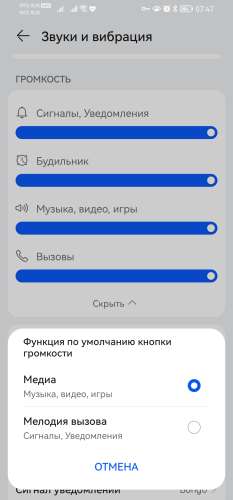
fefeel, Только было обрадовался, но не тут то было, может опять что недоглядел. Либо звук, либо вибро, а был ещё режим без звука.
слева вниз тчнешь шторку вот вам уведомления,если потянуть справа вниз будут вам настройки.Если с открытой шторкой например уведомления надо перейти в настройки просто в открытой шторке с уведомлениями пальцем вверху справа на лево проводите и окажетесь в шторке с настройками.
balamut75, Вот здесь отключите
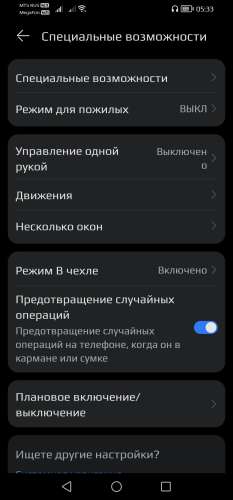

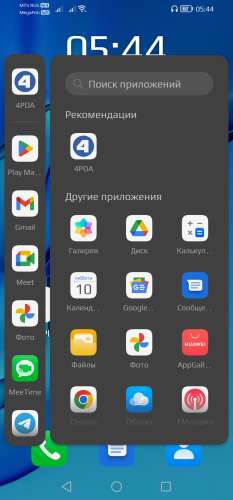
Причина редактирования: Дополнение
SCOOTER,, как я понял, если сказать вибре нет, то режим вибры будет как режим без звука? Вполне устроит, добро.
Joker152, спасибо, однако не совсем что я хотел. В указанном месте настройка через приложение от Google поиск телефона, а я бы хотел включить от самого Huawei.
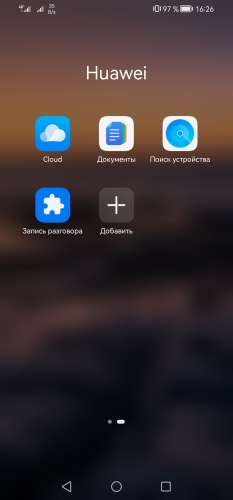

Привет всем. Обновил сестре телефон на новую версию, стал ужасно лагать. Она в основном играла в геншин, лаги были, но не так много. Уже и ждали 2 дня, думали ща обнова подтянет все за собой и будет норм, но нет. Теперь у неё постоянные фризы и нагрев телефона. У кого нибудь есть похожее после обновы?
Сообщение отредактировал NoOlKa3295 – 10.09.22, 16:58
Теперь разделения экрана пополам нормального я так понимаю нет,только эти дебильные окна.Или ошибаюсь и что то похожее есть?
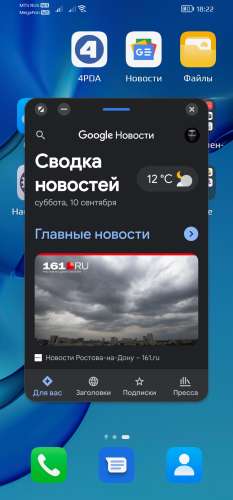
В операционной системе Android есть такая функция как . Она может озвучивать все действия, которые пользователь выполняет на своем смартфоне, также Talkback умеет озвучивать текст, который появляется на экране смартфона.
Данная функция предназначена в первую очередь для слабовидящих или слепых людей и обычному человеку она вряд ли будет полезна. Более того, если вы случайно включите ее на своем Android смартфоне или планшете, то она будет вам сильно мешать и нормально пользоваться устройством станет практически невозможно.
Если у вас случилась именно такая ситуация, то данная статья вам поможет. Здесь вы узнаете, как отключить или настроить функцию Talkback на Android.
Для того чтобы отключить функцию Talkback на Андроиде, вам нужно сначала открыть настройки. Для этого свайпом вниз откройте верхнюю шторку и нажмите на кнопку в виде шестеренки. Также вы можете открыть настройки при помощи иконки на рабочем столе или в списке всех программ.
После того, как вы попали в настройки, пролистайте страницу в самый конец и откройте раздел «Спец. возможности». Данный раздел будет находится в блоке настроек «Система».


И переместить переключатель в положение «Выключено».

Если же вы не хотите полностью отключать TalkBack, то вы можете зайти в настройки.

В настройках функции TalkBack доступно огромное количество разнообразных опций.

Например, в настройках TalkBack можно изменить громкость речи, настроить синтез голоса, изменить тон озвучки, включить или отключить озвучивание нажатия на клавиши, а также многое другое.
TalkBack – это специальное функциональное дополнение для людей с ограниченными возможностями (нарушение координации, плохое зрение), предустановленное практически на все современные телефоны под управлением ОС Android (Sony Xperia, Samsung, Huawei, Nokia и др.). Оно озвучивает все действия, выполняемые пользователем на телефоне. Также этот режим используют некоторые водители, чтобы не отвлекаться от управления авто и не терять контроль за проезжей частью.
В функционале программы:
- конвертация речи в текст и озвучивание текстовой информации;
- подзвучивание нажатых клавиш;
- аудиоуведомление об абоненте, делающем вызов (с опцией автопрокрутки списка контактов);
- «зачитывание в слух» названий запускаемых приложений и выделенных касанием пальца команд;
- «читалка» текстов в файле и на веб-страницах в браузере;
- запуск команд специальными жестами;
- назначение «горячих клавиш» для запуска определённых операций;
- регулирование тона и уровня громкости звуков посредством датчика расстояния.
Как выключить полностью приложение
Чтобы отключить функцию Talkback, выполните эту инструкцию:
1. Коснитесь пальцем иконки «Настройки» на домашнем экране гаджета.

2. В разделе «Система» тапните пункт «Спец. возможности».

4. Чтобы отключить Talkback, в панели «Службы» откройте раздел опции.

5. Прикосновением пальца измените статус активации (положение переключателя).

6. Подтвердите выполняемую операцию. В окне запроса выберите «OK».

Если вам нужны лишь отдельные функции приложения, вы можете выполнить выборочное отключение в его настроечной панели:
1. Перейдите в раздел TalkBack.
2. Тапните «Настройки».

3. Выполните все необходимые изменения параметров. В меню можно не только отключить озвучивание клавиш, но и подкорректировать синтез голоса, уровень громкости и другие надстройки.

Специфика управления Talkback на Samsung
В Самсунгах с пользовательским интерфейсом TouchWiz в настройках сначала нужно перейти в подраздел «Моё устройство», чтобы открыть пункт «Специальные возможности» и настроечную панель Talkback.
Управление службой Talkback выполняется по стандартной схеме. Его без особого труда может освоить и владелец телефона без опыта пользования ОС Android.
Исследуя настройки операционной системы смартфона можно набрести на функцию, которая, вроде, и должна помочь, но в то же время очень сильно мешает пользоваться мобильным устройством. Активировав TalkBack вы не сможете сделать практически ничего и более того – еще придется постараться, чтобы деактивировать ее. Как же как отключить TalkBack на Андроид?
Можно попытаться добраться до меню настроек со включенной функцией, но это будет настоящим испытанием. Для начала необходимо приостановить работу TalkBack нажав и одновременно удерживая две кнопки – увеличения и уменьшения громкости.
Появится вопрос о приостановке функции. Несколькими нажатиями на кнопку “ОК” подтверждаем свои намерения.

TalkBack отключится, но не на долго. При повторном включении дисплея или после нажатия на соответствующую запись в шторке уведомлений она вновь будет активирована, поэтому пока этого не произошло заходим в настройки системы и открываем “Расширенные настройки” (иногда может отображаться как “Дополнительно). В открывшемся списке выбираем пункт “Специальные возможности”.

Всё что осталось – выбрать пункт “TalkBack” и полностью отключить его.
Для чего нужен TalkBack?
Функция предназначена для людей с плохим зрением. Включив ее, смартфон будет озвучивать всё, что происходит на экране – количество элементов рабочего стола, название выбранной кнопки и т.д. Переход между рабочими столами и пролистывание осуществляется не как обычно, пальцем по экрану, а свайпом двумя пальцами.
Выбрав нужный элемент, вокруг него появляется квадратная окантовка и чтобы подтвердить свое действие – необходимо совершить двойной тап по нему.
Если для незрячих и слабовидящих TalkBack может быть незаменим, то для людей с нормальным зрением функция лишь затруднит пользование смартфоном.
Некоторые пользователи сталкиваются с проблемой, связанной с функцией TalkBack. Вызвано это тем, что как отключить Talkback на Android, знает не каждый. Рассмотрим данную настройку более детально.
Что такое Talkback
В ОС Android есть функция, которая упрощает взаимодействие с системой для людей с ограниченными возможностями (плохое зрение либо координация движений).
Если установить TalkBack из магазина, то параметр автоматически появится в настройках системы.
Принцип работы заключается в озвучивании всех нажатий, выполняемых пользователями. Но также меняется и способ взаимодействия, которое происходит по принципу компьютерной мышки (двойной клик). Именно это и вызывает трудности при отключении.
- озвучивание нажатий;
- проговаривание имени звонящего;
- зачитывание теста;
- использование жестов.
- и т.д.
Переходим непосредственно к отключению функции. Сделать это можно двумя способами.
Возможно вам повезло и на устройстве активировано мгновенное включение/отключение функции. В таком случае настройка выполняется через один из способов.
Отключить TalkBack не трудно, нужно лишь понять принцип управления функцией.
- открытие приложений происходит по двойному тапу (как на пк);
- скроллинг выполняется двумя пальцами одновременно.
Обратите внимание! Открытие пунктов и т.д. осуществляется двойным нажатием. В инструкции ниже это не будет указано.
- Откройте «Настройки».
- Переведите двойным кликом тумблер в неактивное положение.
- Подтвердите действие в диалоговом окне.
Все пользователи устройств на Андроид, увидев новый логотип, среди установленных приложений задаются вопросами, что это Talkback , как пользоваться приложением и как отключить Talkback. В данной статье мы разберём все самые интересные темы о приложении от компании Google и научимся останавливать и выключать Talkback.
TalkBack – это бесплатный сервис, при помощи которого люди с нарушениями зрения (или полным его отсутствием) могут комфортно использовать устройства, работающие на операционной системе Android. Приложение Talkback озвучивает элементы интерфейса, текст, обеспечивает звуковое оповещение о виброотклик. Данное приложение поставляется по умолчанию на большинстве устройств Андроид, а также автоматически обновляется. TalkBack включается при первом запуске устройства или же в любое время после его активации. Логично, что если вы не желаете пользоваться приложением, а оно запустилось, Talkback лучше отключить. После включения, приложение начинает озвучивать текст на экране, а также все прочие проводимые действия; сообщает об уведомлениях и прочих событиях. А после того, как вы выключите Talkback, ни каких уведомлений от программы не поступит.
Чтобы запустить программу Talkback на Android 4.0 необходимо начертить на экране замкнутый треугольник, и сразу же после того, как вы это сделаете, устройство издаст звуковой сигнал. Если вы владелец устройства на Android 4.1 или более поздних версий, то вам необходимо будет коснуться экрана двумя пальцами и не отпускать некоторое время; как только устройство распознает этот жест, программа Talkback будет запущена и откроется руководство пользователя.
Если первоначальная настройка уже была произведена, то для включения сервиса на Android 3.2 и более ранних версиях вам потребуется установить флажки в «Спец. возможности» и «TalkBack»; на версии Android 4.0 выберете TalkBack и переведите переключатель в режим ВКЛ (после этого потребуется вернуться на предыдущий экран и включить функцию Аудиоподсказки); на Android 4.1 и более поздних версиях стоит включить TalkBack и просто установить переключатель в положение ВКЛ.
После включения программы будет запущен экран со списком расширений, которые необходимы для озвучивания текста на экране. Чтобы задействовать их просто нажмите ОК. Если они вы поняли, что они вам не нужны просто вырубите Talkback.
Прием и завершение вызовов при помощи функций TalkBack
Каждый раз, когда на телефон будет поступать звонок, TalkBack будет автоматически озвучивать имя звонившего (конечно, если вы не отключали эту функцию). Принять или отклонить вызов можно несколькими способами:
- для ответа на входящий вызов коснитесь нижней части экрана и проведите по нему пальцем вправо;
- для отклонения вызова коснитесь нижней четверти экрана и проведите пальцем влево;
- чтобы отклонить вызов и написать текстовое сообщение, просто проведите по экрану вверх.
Заметим, что устройства Nexus вместо TalkBack имеют приложение «Телефон», содержащее в себе несколько больший функционал, нежели в TalkBack.

Настройка блокировки экрана
Для того, чтобы блокировка экрана не происходила каждую минуту на android устройстве, существуют специальные настройки, который помогут пользователям наиболее эффективнее использовать защиту системы и особо важных данных от несанкционированного доступа. В стандартном режиме в настройках достаточно включить графический ключ защиты. При составлении пароля используйте не менее четырех точек.
Чем больше точек задействовано, тем меньше вероятность того, что ваше устройство разблокируют. После включения данной функции, вместо обычной разблокировки гаджета android, появится таблица с точками, где вам надо ввести придуманный ключ-пароль.
Данной функцией можно заблокировать не только доступ к экрану, но и к другим важным папкам. Для этого достаточно «провалиться» в дополнительные настройки защиты системы и выбрать из предлагаемых папок нужные . Так, вы можете защитить персональные данные и пароли социальных сетей и аккаунтов, важных документов, телефонный справочник и многое другое.
Стоит отметить, что в каждой версии android имеется свой список предлагаемых для защиты папок. Естественно, что у последних версий он наиболее расширенный. Вот такими простыми действиями вы можете надежно защитить свое устройство от нежелательного доступа других лиц.
Производители смартфонов из кожи вон лезут, чтобы выделить свою черную коробочку с экраном среди сотен ей подобных. В ход идет все, от изогнутых и двойных экранов до глубоких софтверных модификаций. Последние чаще всего приносят только проблемы производительности и совместимости, но бывает, что программистам удается придумать что-то действительно интересное и полезное. Вот только эксклюзивом такая функция обычно остается недолго — вскоре появляется аналог.
Always on Display
Эта функция часто доступна во многих смартфонах с дисплеем AMOLED. Ее смысл в том, чтобы вместо полного выключения экрана оставлять на нем небольшой блок полезной информации: время, погоду, уведомления — у кого что.
Ту же функцию можно получить с помощью приложения Always on AMOLED . В нем есть все, что нам предлагают в стоковых прошивках, и даже больше: интеграция c Greenify, работа при включенном режиме Doze, правила отображения (только во время зарядки, при определенной емкости аккумулятора и/или в течение заданного интервала), блокировка кнопок от нажатия и прочие интересные вещи.
Причем совсем необязательно держать экран постоянно включенным. Можно активировать его, только если ты провел рукой перед датчиком приближения или извлек смартфон из кармана. Прямо как в Galaxy S4. Настройке поддается также и сам дисплей при работе программы: можно двойным тапом включать дисплей или же заставить его никак не реагировать на прикосновения и нажатия кнопок.
В целом приложение очень достойное, но с одним огромным недостатком: оно не позволяет смартфону спать, из-за чего уровень заряда батареи будет падать прямо на глазах.
Блокировка двойным тапом
Также с помощью специального программного обеспечения вы сможете настроить блокировку вашего Android гаджета двойным тапом. Для этого воспользуйтесь приложением — Knock Lock.
После установки и настройки приложения, как уже было сказано выше, вы сможете настроить блокировку вашего мобильника Android для разблокировки двойным тапом .
Включение двойным тапом по экрану
Также очень распространенная функция. Многие смартфоны (в первую очередь LG и OnePlus) позволяют включать экран двойным тапом и даже запускать те или иные приложения, рисуя на экране символы (в то время, пока дисплей выключен).
* Recommended to upload a 720*312 image as the cover image
Удобная утилита под андроид, с помощью которой вы с легкостью сможете разблокировать или заблокировать экран гаджета. Эта бесплатная программа позволит продлить жизнь стандартной кнопки включения, заменив её функции на двойное нажатие. Несколько видов настроек позволяют использовать приложение в разных условиях.
Функционал:— Данное андроид приложение включает в себя несколько дополнительных функций, которые, так или иначе, найдут свое применение. Базовая возможность — это двойное нажатие по экрану активирует действия кнопки питания. Другие умения софта позволяют заменить стандартные возможности блокировки, а также использование отпечатков пальцев под android версии 6 и выше. Еще реализована поддержка новых прошивок от Xiaomi.
Управление:— Взаимодействие с программой осуществляется через настройки, которые доступны в меню. Тут можно выполнить персональную настройку приложения, для удобства каждого пользователя. Простой, но при этом полезный функционал, благодаря которому можно настроить часть функционал лично под себя. Все интуитивно понятно, поэтому проблем с использованием софта быть не должно.


Актуальность: — полезная утилита, которая направлена на упрощение основных действий телефона. Также благодаря ей можно переложить действие кнопки питания на дисплей, что позволит меньше трогать, итак, уязвимую клавишу включения и выключения.
Оформление:— Простое, лаконичное оформление делает использование софта удобным и комфортным. Темный дизайн придает утилите уникальный стиль.
Видов разблокировки существует приличное количество, но мы с вами рассмотрим самые элементарные и часто используемые :
Можно просто попробовать позвонить на ваш смартфон или планшет. Когда звонок отразиться на экране, отмените его и быстро перейдите в настройки, после чего двойным кликом в «безопасности» отключите блокировку экрана. Данный способ доступен, к сожалению, не каждом устройстве, поэтому им может воспользоваться исключительно узкий круг обладателей гаджетов с функцией совершения и приема звонков.
- Если ни один из предлагаемых способов вам не подошел, то больше ничего не остается кроме как перепрошить гаджет и заново установить android версию. Но в этом случае вы потеряете со своего гаджета все данные, которые хранились на нем.
- Рекомендуется перед прошивкой извлечь все сим-карты и флеш-карты во избежание их возможного повреждения. После завершения установки системы, вы можете продолжать пользоваться гаджетом, но уже абсолютно со свободной памятью и утерянными данными.
Добавить отзыв, дополнение к статье или полезный совет по теме.

illustration_of_double_tapping.png (27.46 KB, Downloads: 48)
2017-07-26 13:14:35 Upload
Многие владельцы гаджетов с ОС Android иногда наверняка забывали пароль от разблокировки системы. В нашей статье мы рассмотрим разнообразные виды разблокировок и их настройку.
На каждом устройстве с операционной системой Android имеется специальная защита, с помощью которой вы с легкостью предотвратите нежелательный доступ других возможных пользователей.
Данная блокировка осуществляется при помощи графического ключа. Конечно, данной утилитой мы пользуемся очень редко и со временем забываем установленный пароль . В итоге вы получаете заблокированное устройство и головную боль. Но не стоит расстраиваться, ведь существует несколько простых и эффективных способов разблокировки экрана гаджета.








